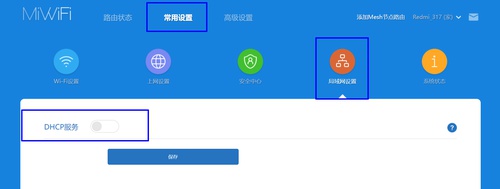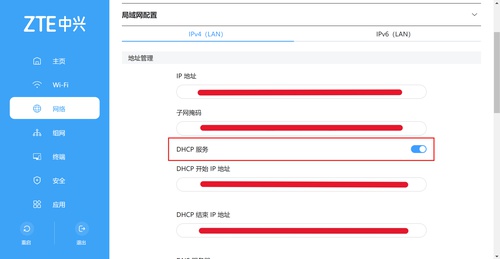一、概述
一般而言,在动态 IP 上网的楼栋中,如果有使用无线网络的需求,我们优先建议您使用宿舍内覆盖的 SJTU 无线网络,并希望您避免使用路由器架设自己的无线局域网。
然而,部分设备可能不支持 SJTU 无线网采用的 802.1X 认证方式。此时,这类设备可能无法连接 SJTU 无线网络,而需要通过您的路由器才能正常上网。这种情况下,我们建议您关闭路由器的 DHCP 服务,将路由器作为无线桥接器使用。
本教程中,我们将以 TP-Link 品牌的路由器为例,指导您关闭路由器的 DHCP 服务。
1.1. 为什么要关闭路由器的 DHCP 服务?
 答(简单来说版)
答(简单来说版)
关闭路由器 DHCP 服务的主要目的是:让通过路由器联网的设备能比较稳定地获得网络信息中心分配的 A 类局域网 IPv4 地址和 IPv6 地址,以保证您的用网体验。
 答(更详细的解释,点击可展开)
答(更详细的解释,点击可展开)
在动态 IP 上网模式下,网络信息中心能够为接入宿舍有线网的设备分配 独立的 A 类局域网 IPv4 地址(该地址可在校园网内(或通过交大 VPN)直接访问,在校园网范围内支持远程桌面)和 IPv6 地址。如果是电脑直连有线网端口,或者通过交换机连接有线网端口,则您可以直接获得上述 IPv4 和 IPv6 地址。
然而,与电脑直连或交换机不同,默认情况下,路由器会使用 DHCP 服务器架设一个独立的子网。一方面,这个子网会隔离学校分配的 IPv4 地址,使您无法直接通过 IPv4 地址连接路由器下的电脑(除非对路由器做额外的配置);另一方面,由于不同型号路由器之间的差异,路由接入方式很可能无法获得网络信息中心提供的统一完善的 IPv6 支持。
因此,如果您需要在宿舍内使用路由器,则只有将路由器配置为 桥接 模式(即关闭路由器的 DHCP 服务),才能保证通过路由器接入校园网的其他设备(手机、平板、电脑等)能正常从网络信息中心获得这些地址。
1.2. 我必须要关闭 DHCP 服务吗?
 您并非必须关闭 DHCP 服务,但是我们强烈建议您这么做.
您并非必须关闭 DHCP 服务,但是我们强烈建议您这么做.
- 即使您没有关闭路由器的 DHCP 服务,也不会影响您正常上网。只要您已经成功申请开网,并且正确配置了路由器等上网设备,您就可以正常使用宿舍有线网。
- 但是,由于不同路由器的功能支持各有差异,网络信息中心和网管部无法保证开启 DHCP 的路由器能稳定获得 IPv6 支持。这意味着您可能无法直接正常享受到校内的 IPv4 地址和 IPv6 地址支持。
不关闭 DHCP 服务不会影响您正常上网,但是这种情况下我们无法保证对 IPv6 等网络特性的支持,这可能会影响您的上网体验(例如,由于没有校园网 IPv4 地址,您可能无法直接使用 Windows 远程桌面功能;由于没有 IPv6 地址,您可能无法直接访问谷歌学术等学术网站)。
因此,如果您确实需要使用路由器,我们建议您关闭路由器的 DHCP 服务。
二、操作步骤
- 将网线插在路由器的 LAN 口(而非 WAN 口)。
- 在路由器管理员界面,将 上网模式设置为自动获取 IP 地址(DHCP),并 关闭路由器的 DHCP 服务。
我们将以一台 TP-Link 路由器为例介绍路由器的桥接接入方式。
如果您正在使用其他厂家的路由器,您可以参考类似的流程配置您的路由器。如果您在配置路由器的过程中遇到困难,您可以联系我们。
2.1. 网络布局
使用路由器时,您的网络布局大致如上图所示。在连接路由器时,请注意以下几点:
- 使用网线连接宿舍墙上的端口和 路由器的其中一个
LAN口。 - 请注意:该布局方式下,不会使用路由器的
WAN口。 - 其他设备可以连接路由器的 Wi-Fi 无线上网,也可以通过网线连接到路由器的其他
LAN口有线上网。
2.2. 配置路由器
配置路由器需要做的事实上只有两步:
- 使用自动获得 IP 地址的方式上网
- 关闭路由器的 DHCP 服务器
我们将以 TP-Link 路由器的管理员界面为例进行演示。虽然其他厂家的路由器在管理员界面的用户界面上有所不同,但是需要做的事情都是一样的:使用自动获得 IP 地址的方式上网 和 关闭路由器的 DHCP 服务器。
(a) 自动获取 IP 地址
进入路由器管理员界面后,找到 路由设置 -> 上网设置。在 WAN 口连接类型 中选择 自动获得 IP 地址(在部分其他厂家的路由器中,自动获得 IP 地址 选项也可能叫做 DHCP)。
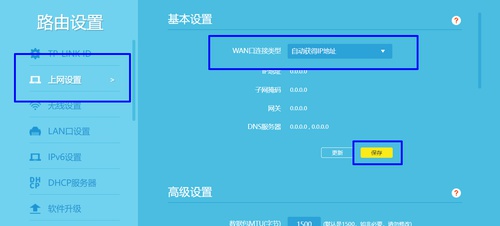
请注意区分「开启自动获取 IP 地址(DHCP)」和「关闭 DHCP 服务」(点击可展开)
这份教程中多次出现 DHCP 这一术语(DHCP 是一种自动分配 IP 地址的协议),例如要求您将路由器上网方式设置为 自动获取 IP 地址(DHCP),又建议您 关闭路由器的 DHCP 服务。这里描述的 开启 和 关闭 分别针对路由器的 两个不同的 设置,请注意区分。
- 开启自动获取 IP 地址(DHCP),影响的是 路由器接入校园网的方式。您需要将路由器的 WAN 口连接方式(或称上网方式) 改为「自动获取 IP 地址」。这意味着您的路由器(和通过路由器联网的设备)将自动接受网络信息中心为您分配的校园网 IP 地址。这个自动分配过程通过 DHCP 协议实现,因此您的路由器需要相应地选择「自动获取 IP 地址」的上网模式,否则设备可能无法正常上网。
- 关闭路由器的 DHCP 服务,影响的则是 您的手机电脑连接到您的路由器的方式。您需要将 路由器内部的 DHCP 服务器关闭。这是因为,路由器通常会架设一个 更小的局域网,并通过 DHCP 协议,为连接到路由器的电脑、手机等设备分配一个 路由器局域网下的 IP 地址。关闭该功能后,路由器不再分配路由器局域网的地址,您的手机和电脑将会直接获得网络信息中心分配的校园网 IP 地址。
路由器的 DHCP 服务通常不会影响家庭中的日常使用,但是在 校园网环境下,如果不关闭 DHCP 服务,则通过路由器上网的电脑或手机将会获得路由器局域网的地址,而无法获得网络信息中心统一分配的校园网地址。
对于前者,新购买的路由器通常 默认采用自动获取 IP 地址 的方式上网,一般无需额外配置;但是对于后者,则需要您 手动关闭 DHCP 服务器。我们在下方提供了部分品牌的路由器「关闭 DHCP 服务器」的引导,供您参考。
(b) 关闭 DHCP 服务器
进入 路由设置 -> DHCP 服务器,将 DHCP 服务器 设置为 关。
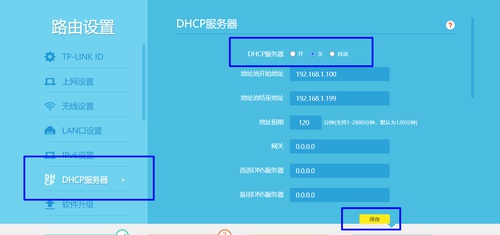
至此,配置完成。您可以正常连接路由器的无线网络并上网了。如果您无法上网,则请确保您已经成功申请开网,并且确实将网线接在了路由器的 LAN 口上。此外,您还可以将自己的电脑等设备连接到路由器的其余 LAN 口上,这些设备理论上也可以正常上网。
 选择网络布局
选择网络布局 选择上网设备
选择上网设备 申请开网
申请开网 开始冲浪!(建议与常见问题)
开始冲浪!(建议与常见问题)